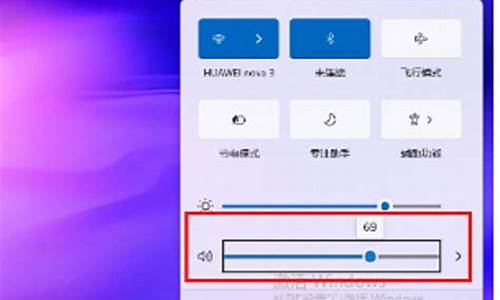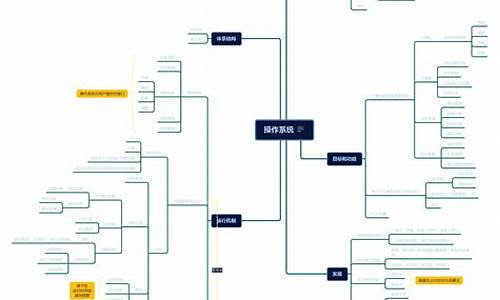电脑各种系统的标志,电脑系统标志logo

电脑开机一直停留在主板LOGO界面,说明开机通电自检过程中发现问题,需要逐一排查,解决问题后才能正常进入系统。
1、开机显示主板LOGO而无法进入系统,则需要重启按TAB键跳过LOGO画面或者开机时连续按DEL键(笔记本为F2或其它指定热键)进入CMOS设置界面,在AdvancedBIOSFeatures选项卡中将FullScreenLOGOShow(全屏显示LOGO)关闭,看能否显示开机自检信息,再判断问题所在。
2、一般情况下,可根据屏幕黑屏白字的提示信息,按F1键跳过非致命错误直接启动电脑,或按DEL键进入CMOS后,再按F9装载预定义参数或选中LoadOptimizedDefaults(载入高性能缺省值)或LoadFail-SafeDefaults(载入故障安全缺省值),再按F10保存退出重启。
3、如果关机断电后原来设置的CMOS参数没有保存或CMOS中的系统时间恢复到出厂时间,则可能是主板电池失效,需要更换电池后,再参照第2步装载预定义参数并保存。
4、如果以上操作无效,则说明硬件存在问题,一般为内存因氧化作用导致接触不良,或者硬盘可能因连线接触不良或硬盘主引导记录损坏,需要重新插拔内存或硬盘,或者修复硬盘主引导记录,或者重装系统或更换硬盘。
商用笔记本上有一款预装软件是华硕商务管家ASUS BUSINESS MANAGER,里面集成了许多方便的电脑管理工具。在最新的V1.6.7版中,新增了My Logo工具。My Logo是通过更改BIOS中的文件,再通过更新BIOS达到更改开机画面的目的,若需要修改开机画面,必须刷新BIOS。下面就为大家介绍一下商用笔记本如何使用自带的My Logo工具更改开机Logo。
注意:机型不同,即使是安装了同一版本,华硕商务管家里的功能块也会有所不同,请以机器实际出货预装为准。本文中以PRO554NV为例。修改BIOS有风险,请谨慎操作。
请至官网服务支持下载对应的V1.6.7版华硕商务管家:
如何使用My Logo,请参考下方步骤:1打开华硕商务管家软件,点击工具。
2第一次使用My Logo功能前,需要先设定华硕商务管家的管理员密码(按照提示操作即可)。
3输入已经设好的密码,进入My Logo。
4选择更新开机图案与BIOS的方式,可以根据实际需要选择,在这里,我们选择“更换BIOS文件中的开机图案并更新本机的BIOS”,点击下一步。
5选择要更新的BIOS文件与文件。
①BIOS文件请至华硕官网服务支持页面下载并解压对应机型、对应版本的;
②将文件与解压好的BIOS文件放于同一文件夹内;
③格式必须是bmp?文件,像素不能超过800x600,文件大小不能超过500KB。
6选好符合要求的文件后,点击运行,界面会显示更新进度。
*更新过程中,请勿关机或断电,并保证接通电源。
7弹出提示,机器需重启才能生效,点击确定。随后会在BIOS中进行更新,更新完毕之后,开机画面就会发生变更,证明我们的Logo已经修改完毕了。
其实除了在华硕商务管家里面修改外,还可以直接去文件的根目录,找到My Logo tool,直接拿来用。路径:
C:\Program Files (x86)\ASUS\ASUS Manager\MyLogo\NewVersion\ChangeLogo.exe
声明:本站所有文章资源内容,如无特殊说明或标注,均为采集网络资源。如若本站内容侵犯了原著者的合法权益,可联系本站删除。